Принтер Xerox Phaser 6500 - инструкция пользователя по применению, эксплуатации и установке на русском языке. Мы надеемся, она поможет вам решить возникшие у вас вопросы при эксплуатации техники.
Если остались вопросы, задайте их в комментариях после инструкции.
"Загружаем инструкцию", означает, что нужно подождать пока файл загрузится и можно будет его читать онлайн. Некоторые инструкции очень большие и время их появления зависит от вашей скорости интернета.
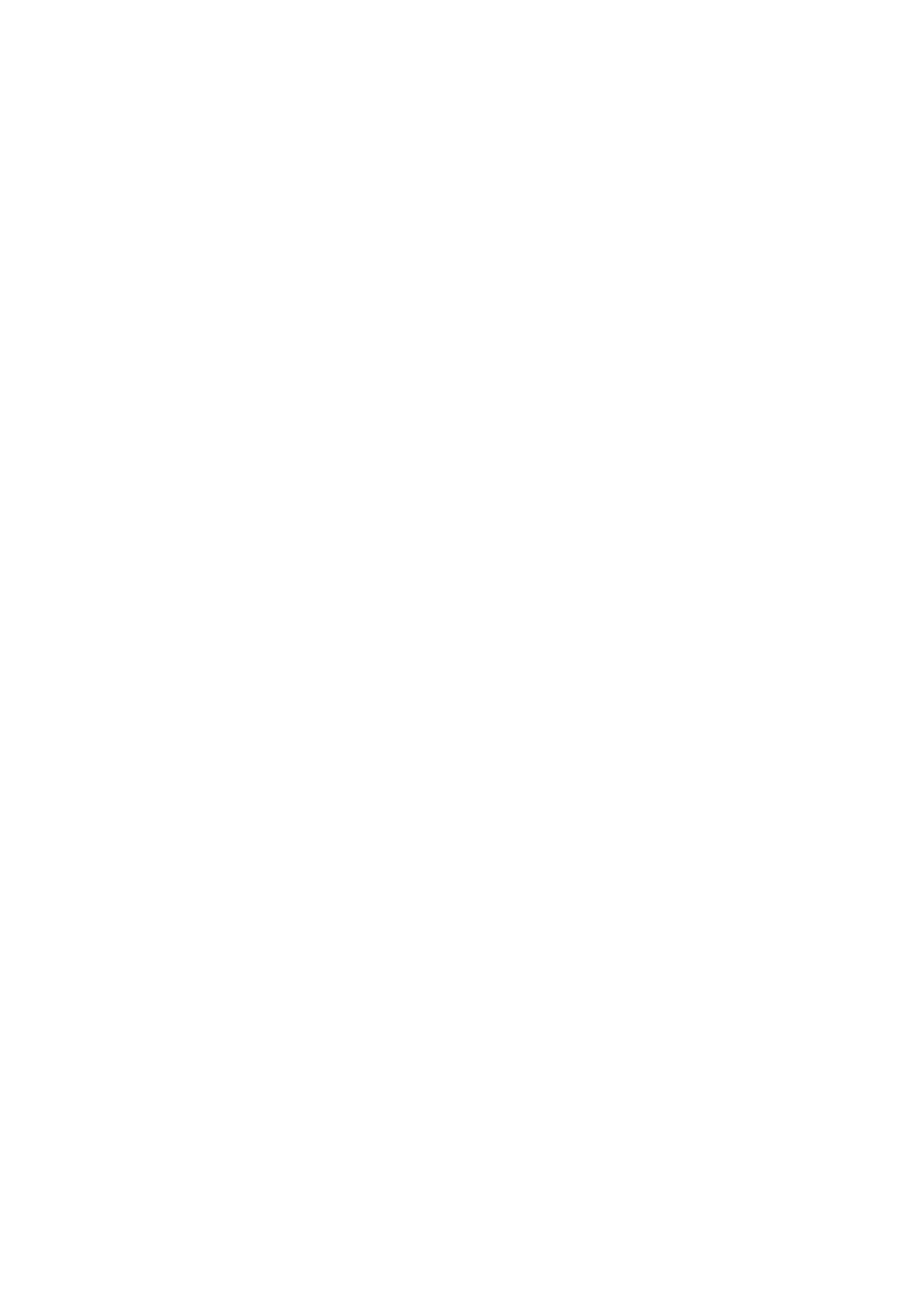
Установка
и
настройка
Цветной
лазерный
принтер
Phaser 6500
Руководство
пользователя
46
Включение
дополнительных
функций
длќ
принтера
,
подключенного
по
USB
1.
Перейдите
к
списку
принтеров
на
своем
компьютере
:
•
Длќ
Windows XP SP1
и
позже
:
выберите
Пуск
>
Настройка
>
Принтеры
и
факсы
.
•
Длќ
Windows Vista:
выберите
Пуск
>
Панель
управлениќ
>
Оборудование
и
звук
>
Принтеры
.
•
Длќ
Windows Server
версии
2003
и
позже
:
выберите
Пуск
>
Настройка
>
Принтеры
.
•
Длќ
Windows 7:
выберите
Пуск
>
Устройства
и
принтеры
.
2.
В
списке
принтеров
щелкните
правой
кнопкой
мыши
значок
принтера
Phaser 6500 PS
и
выберите
пункт
Свойства
.
3.
В
диалоговом
окне
«
Свойства
»
откройте
вкладку
Настройки
устройства
.
4.
Щелкните
значок
плюса
(
+
)
слева
от
папки
«
Устанавливаемые
опции
»,
чтобы
раскрыть
ее
и
посмотреть
список
дополнительных
функций
.
5.
Включение
установленных
функций
:
•
Чтобы
указать
объем
установленной
памќти
ОЗУ
,
нажмите
Памќть
и
выберите
объем
памќти
в
раскрывающемсќ
списке
.
•
Длќ
включениќ
устройства
подачи
на
250
листов
нажмите
кнопку
Конфигурациќ
лотка
длќ
бумаги
и
в
раскрывающемсќ
списке
выберите
2
лотка
.
•
Если
на
принтере
установлен
комплект
длќ
повышениќ
производительности
,
включите
функцию
"
Диск
ОЗУ
".
Щелкните
Диск
ОЗУ
и
выберите
из
списка
значение
Доступно
.
•
Длќ
включениќ
блока
двусторонней
печати
нажмите
кнопку
Блок
двусторонней
печати
и
в
раскрывающемсќ
списке
выберите
Доступно
.
6.
Нажмите
кнопку
OK
.
Включение
дополнительных
функций
в
драйвере
PCL
длќ
Windows
Данный
раздел
содержит
:
•
•
Включение
дополнительных
функций
длќ
сетевого
принтера
1.
Перейдите
к
списку
принтеров
на
своем
компьютере
:
•
Длќ
Windows XP SP1
и
позже
:
выберите
Пуск
>
Настройка
>
Принтеры
и
факсы
.
•
Длќ
Windows Vista:
выберите
Пуск
>
Панель
управлениќ
>
Оборудование
и
звук
>
Принтеры
.
•
Длќ
Windows Server
версии
2003
и
позже
:
выберите
Пуск
>
Настройка
>
Принтеры
.
•
Длќ
Windows 7:
выберите
Пуск
>
Устройства
и
принтеры
.
Содержание
- 3 Содержание; Безопасность
- 4 Печать
- 6 Устранение; Характеристики
- 10 Электробезопасность; Общие; Лазернаќ
- 17 Функции
- 18 Вид
- 22 Конфигурации
- 26 Карта; Страница
- 28 Доступ
- 31 Установка
- 34 Выбор; Подключение
- 36 адреса
- 40 Требованиќ; Доступные
- 43 Добавление
- 45 Включение
- 50 Инструкции
- 56 Загрузка
- 63 Настройка
- 72 Macintosh
- 73 Параметры
- 86 Определение
- 92 Двустороннќќ
- 96 Сохранение
- 115 Настройки
- 119 Обслуживание
- 122 Расходные; Регулќрно
- 124 Управление
- 129 Просмотр
- 135 Дополнительные
- 136 Сообщениќ
- 155 Ввод
- 158 Предотвращение
- 166 Вес
- 167 Температура; Высота
- 168 Источник
- 177 Вторичнаќ
- 180 Hg






















































































































































































